Информация для поступающих в первый класс
"Об утверждении состава конфликтной комиссии Южного Управления Министерства Образования и Науки Самарской области
по рассмотрению заявлений родителей (законных представителей) по вопросам приема детей
в подведомственных государственных бюджетные образовательные учреждения"
Приказ Министерства просвещения РФ от 2 сентября 2020
2023/2024 учебный год
ПЕРВЫЙ РАЗ В ПЕРВЫЙ КЛАСС
в 2023-2024 учебном году
Согласно графику прием заявлений в первый класс на территории Южного управления министерства образования и науки Самарской области стартует
15.03.2024 в 9:00ч. через систему "Е-услуги. Прием в 1-й класс" в ГБОУ.
|
г.о. Кинель, м.р.Кинельский, г.о. Жигулевск, м.р. Ставропольский, Большеглушицкий, Большечерниговский, Нефтегорский, Алексеевский, Борский (через открытую часть модуля «Е-услуги. Образование» https://asurco.ru/zapis-pervyj-klass-priem-2020 с авторизацией в ЕСИА) – во все государственные общеобразовательные организации. |
15.03.2024
9.00 |
ПЕРВЫЙ РАЗ В ПЕРВЫЙ КЛАСС
Родителям о порядке приёма в школу
Адрес тестового интернет - сервиса для тренировки подачи заявления
Общие принципы организации приема
Заявления подаются самостоятельно родителями (законными представителями)
на портале государственных услуг, предварительно зарегистрированных и подтвердивших регистрацию
Образец заявления на зачисление в 1 класс
Как пройти регистрацию?
Оглавление
Регистрация в ЕСИА физических лиц.. 1
Создание упрощенной учетной записи.. 2
Создание стандартной учетной записи.. 6
Заполнение личных данных. 6
Проверка личных данных. 8
Ошибки при проверке личных данных. 11
Создание подтвержденной учетной записи.. 13
Подтвердить личность в центре обслуживания. 14
Получить код подтверждения личности по почте. 15
Подтвердить личность с помощью средства усиленной квалифицированной электронной подписи. 17
Особенности регистрации иностранных граждан. 18
Процесс регистрации граждан Российской Федерации и иностранных граждан включает в себя следующие этапы регистрации:
Этап 1. Регистрация упрощенной учетной записи.
Этап 2. Заполнение профиля пользователя, инициирование процедуры проверки данных. Успешная проверка данных переводит учетную запись в состояние стандартной.
Этап 3. Подтверждение личности одним из доступных способов, в результате чего учетная запись пользователя становится подтвержденной.
Также возможна регистрация пользователя в одном из центров обслуживания – в этом случае будет сразу создана подтвержденная учетная запись.
Для перехода на страницу регистрации ЕСИА необходимо нажать на кнопку «Зарегистрироваться» в информационной системе, интегрированной с ЕСИА (рис. 1), либо воспользоваться прямой ссылкой:
http://esia.gosuslugi.ru/registration
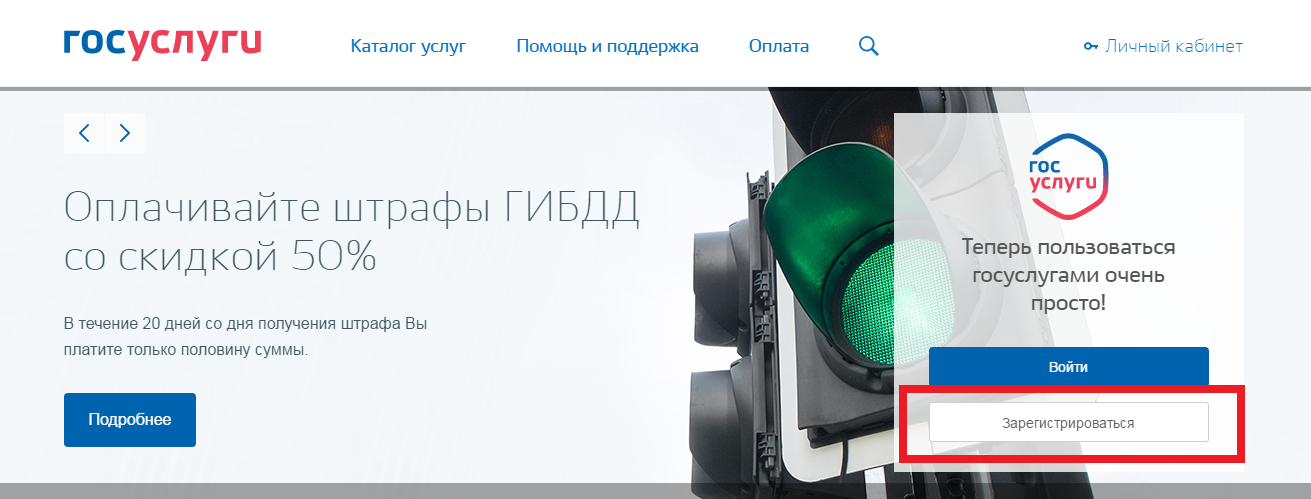
Рисунок 1. Регистрация в информационной системе
Отобразится страница регистрации ЕСИА (рис. 2).
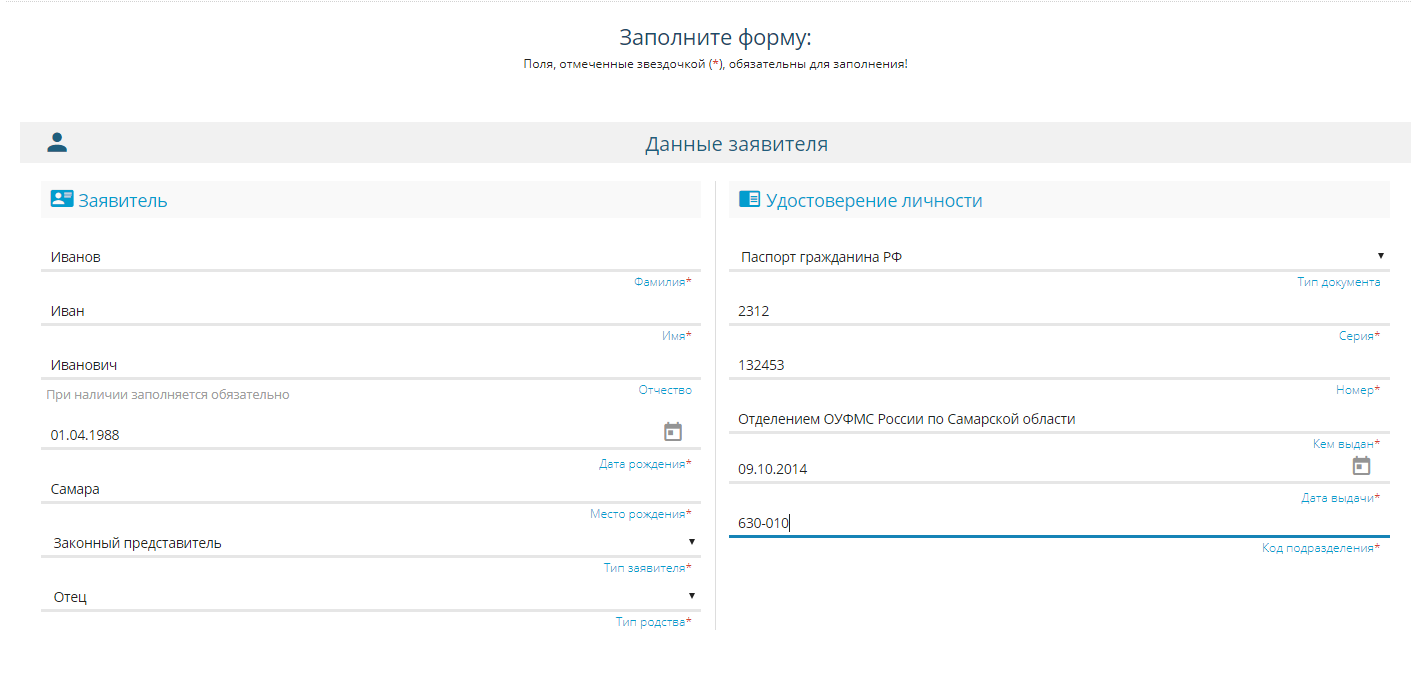
Рисунок 2. Главная страница регистрации ЕСИА
На странице регистрации учетной записи доступны следующие действия:
1. Выбрать способ регистрации:
- по мобильному телефону – в этом случае в ходе регистрации на указанный номер будет отправлено sms-сообщение с кодом подтверждения номера мобильного телефона;
- по электронной почте – в этом случае в ходе регистрации на указанный адрес будет отправлена ссылка, по которой потребуется перейти для подтверждения адреса электронной почты;
- с указанием и мобильного телефона, и электронной почты – в этом случае в ходе регистрации на указанный номер будет отправлено sms-сообщение с кодом подтверждения номера мобильного телефона; после проверки кода подтверждения и создания учетной записи на указанный адрес электронной почты будет выслана ссылка, использование которой позволит сохранить данный адрес в профиле пользователя.
2. Зарегистрировать учетную запись.
Для регистрации новой учетной записи необходимо заполнить поля формы регистрации:
– фамилия;
– имя;
– номер мобильного телефона и/или адрес электронной почты.
После этого следует нажать кнопку «Зарегистрироваться».
Если выбран способ регистрации по мобильному телефону, то будет отправлено sms-сообщение с кодом подтверждения номера мобильного телефона. Его необходимо ввести в специальное поле, которое отображается на экране (рис. 3). Данный код можно ввести в течение 5 минут (данная информация отображается в виде обратного отсчета секунд), если время истекло, то можно запросить новый код подтверждения номера мобильного телефона.
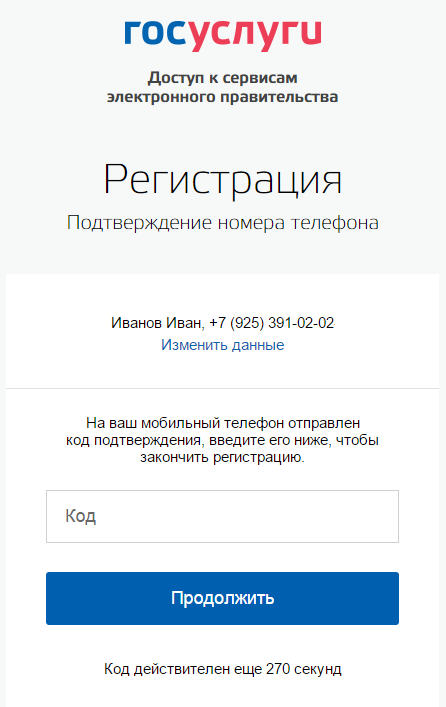
Рисунок 3. Сообщение о необходимости подтверждения номера мобильного телефона
Если выбран способ регистрации по электронной почте, то отобразится страница подтверждения адреса электронной почты пользователя (рис. 4).
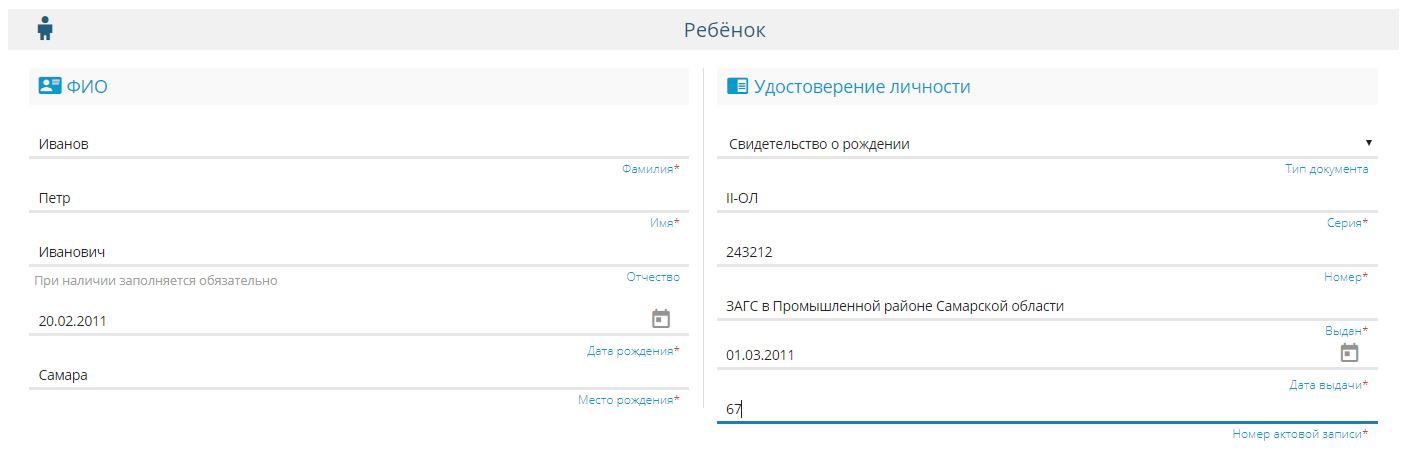
Рисунок 4. Страница подтверждения адреса электронной почты
На указанный адрес электронной почты будет отправлено письмо, содержащее ссылку для создания упрощенной учетной записи (рис. 5).
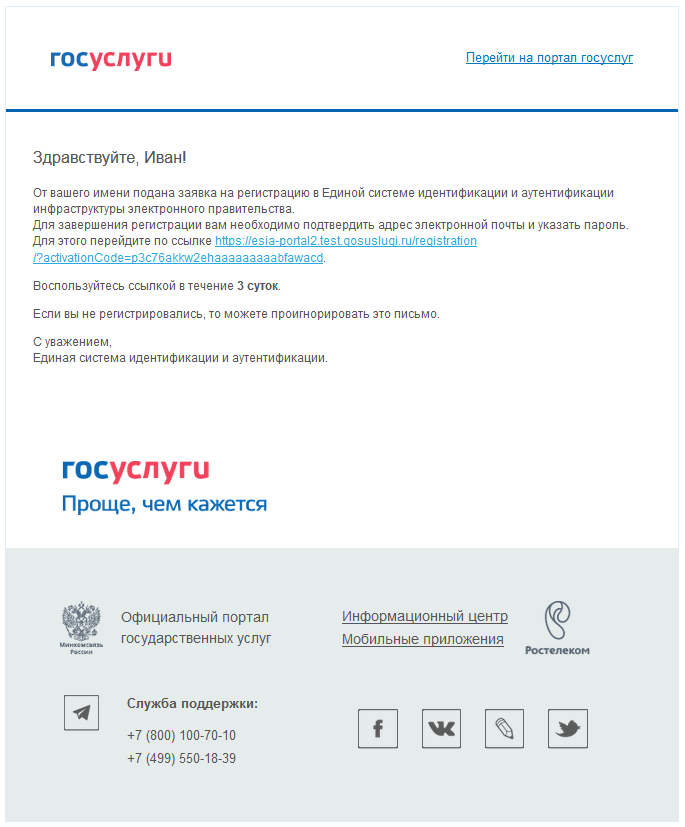
Рисунок 5. Письмо со ссылкой для подтверждения адреса электронной почты
Для завершения создания упрощенной зарегистрированной учетной записи следует перейти по содержащейся в письме ссылке, либо скопировать и вставить указанную ссылку в адресную строку браузера и нажать кнопку «Ввод». Время действия данной ссылки составляет 3 дня.
Финальным этапом регистрации учетной записи является ввод пароля. Пароль необходимо ввести два раза (рис. 6). Пароль должен удовлетворять следующим критериям надежности: 8 символов латинского алфавита, строчные и заглавные буквы, цифры.
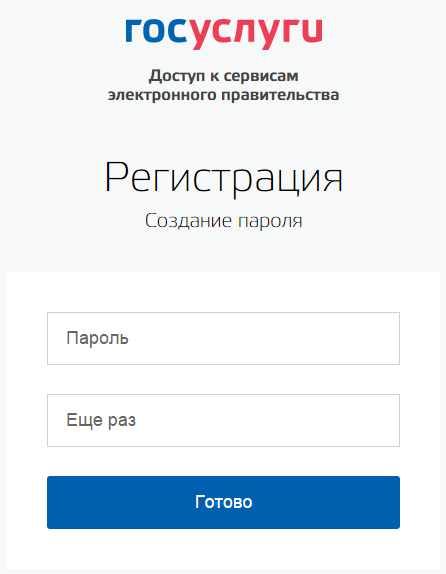
Рисунок 6. Страница ввода пароля для учетной записи
Упрощенная учетная запись зарегистрирована (рис. 7). Теперь можно войти в систему и заполнить заявку на повышение учетной записи до стандартной (вход будет осуществлен автоматически через 3 секунды после завершения регистрации).
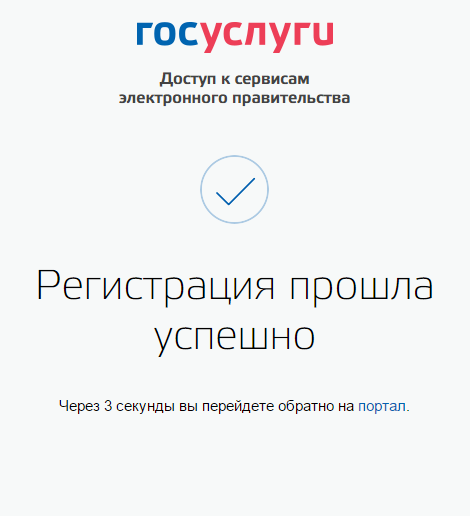
Рисунок 7. Регистрация завершена
Пользоваться учетной записью можно сразу после регистрации, в частности, заказывать некоторые услуги на Портале госуслуг. Следует помнить, что упрощенная учетная запись позволяет получить доступ лишь к незначительному перечню услуг.
Если создание стандартной учетной записи происходит не непосредственно после регистрации упрощенной учетной записи, то инициировать процедуру проверки данных можно из личного профиля. Перейти в него можно, в частности, по ссылке:
http://esia.gosuslugi.ru/
Наличие стандартной учетной записи позволяет получить доступ к расширенным возможностям в работе с порталами электронного правительства.
Для перехода к созданию стандартной учетной записи необходимо воспользоваться побудительным баннером-приглашением, размещенным справа (рис. 8).
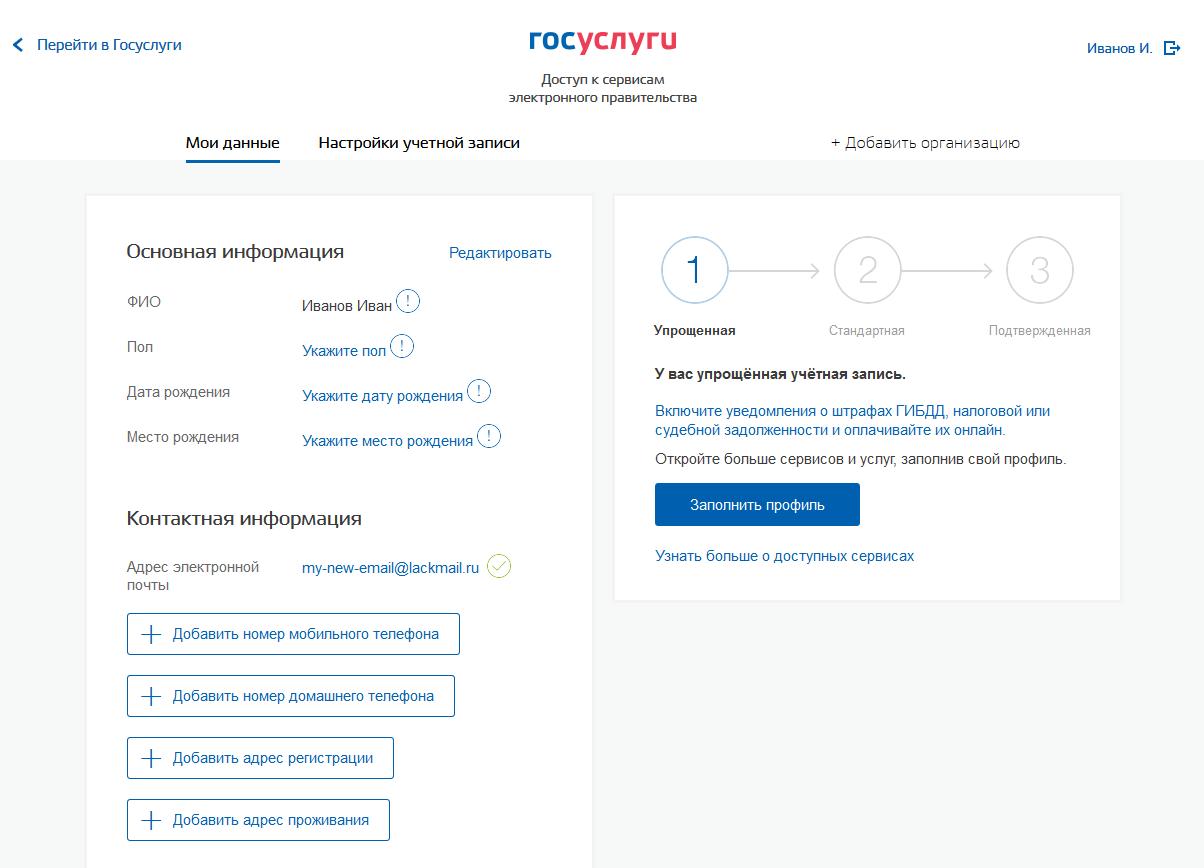
Рисунок 8. Побудительный баннер, призывающий создать стандартную учетную запись
Для создания стандартной учетной записи необходимо выполнить следующие шаги:
- уточнить личные данные;
- дождаться завершения автоматической проверки личных данных;
Если личные данные были указаны ранее, то они автоматически будут перенесены на страницу запуска процедуры проверки данных (рис. 9). Эта страница включает в себя:
- ФИО;
- пол;
- дата рождения;
- место рождения;
- СНИЛС;
- гражданство;
- данные документа, удостоверяющего личность.
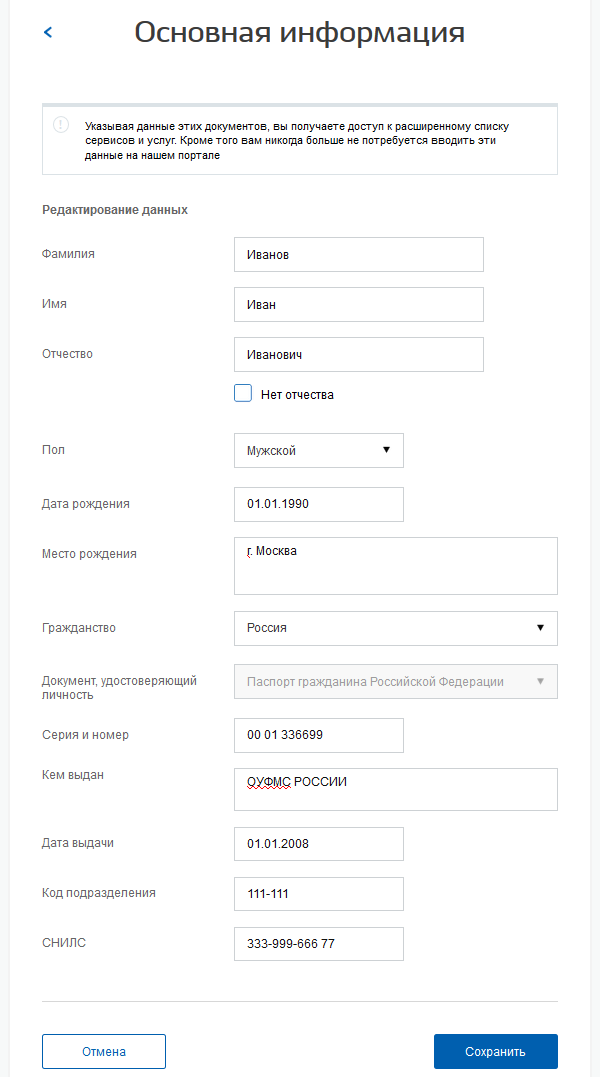
Рисунок 9. Личные данные для выполнения проверки
После того, как данные заполнены, можно нажать на кнопку «Сохранить». Это запустит процесс проверки личных данных в государственных ведомствах. В Пенсионном фонде РФ осуществляется проверка того, что ФИО соответствует указанному СНИЛС, что введены корректные данные о поле и возрасте. В Федеральной миграционной службе РФ проверяются данные документа, удостоверяющего личность. Ход проверки отображается на специальной странице (рис. 10).
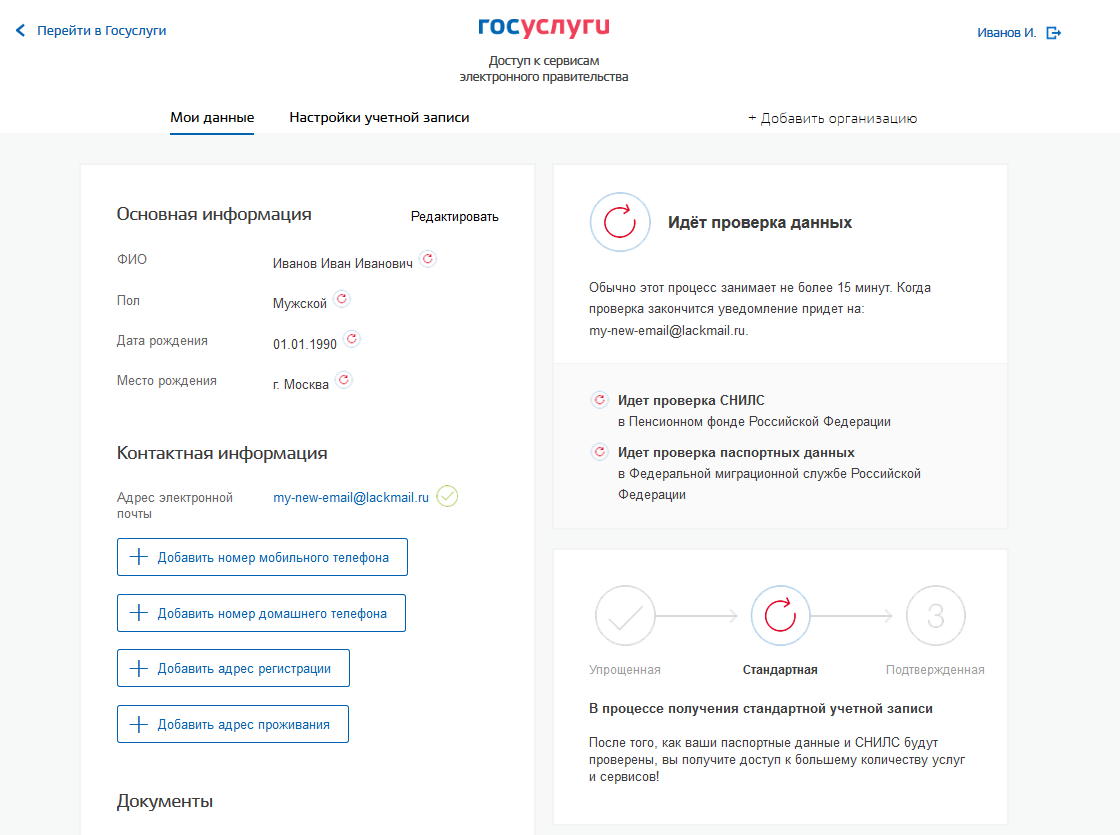
Рисунок 10. Ход проверки данных в государственных ведомствах
Данная проверка выполняется автоматически, Вы можете закрыть страницу. Когда проверка завершится, будут отправлены сообщения на подтвержденные контакты связи (например, отправлено письмо на адрес электронной почты и sms-сообщение на номер мобильного телефона). Кроме того, информация о ходе проверки будет отображена на странице с личными данными пользователя. Специальный баннер проинформирует Вас о том, что Ваши личные данные находятся в стадии проверки, что проверка успешно завершена или что возникли ошибки (рис. 11).
Во время проверки в государственных ведомствах личных данных невозможно изменять эти данные, однако можно инициировать новую заявку на проверку личных данных (в этом случае процесс выполнения существующей заявки будет прекращен).
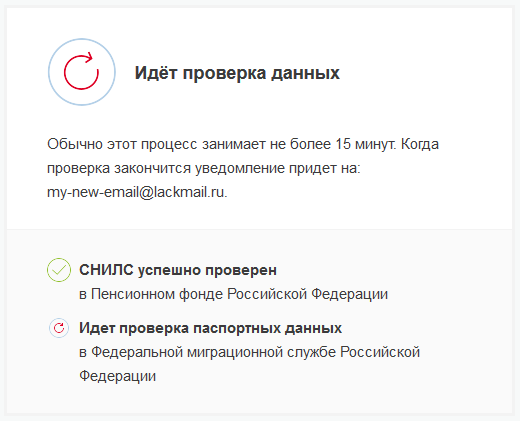
Рисунок 11. Информация о ходе проверки личных данных
В случае успешной проверки личных данных учетная запись станет стандартной (рис. 12). Она позволяет получать расширенный перечень государственных услуг. Следует помнить, что для вступления в силу этих изменений требуется осуществить выход из системы и повторный вход. Если этого не сделать, то другие системы по-прежнему будут обрабатывать данные этой учетной записи как упрощенной.
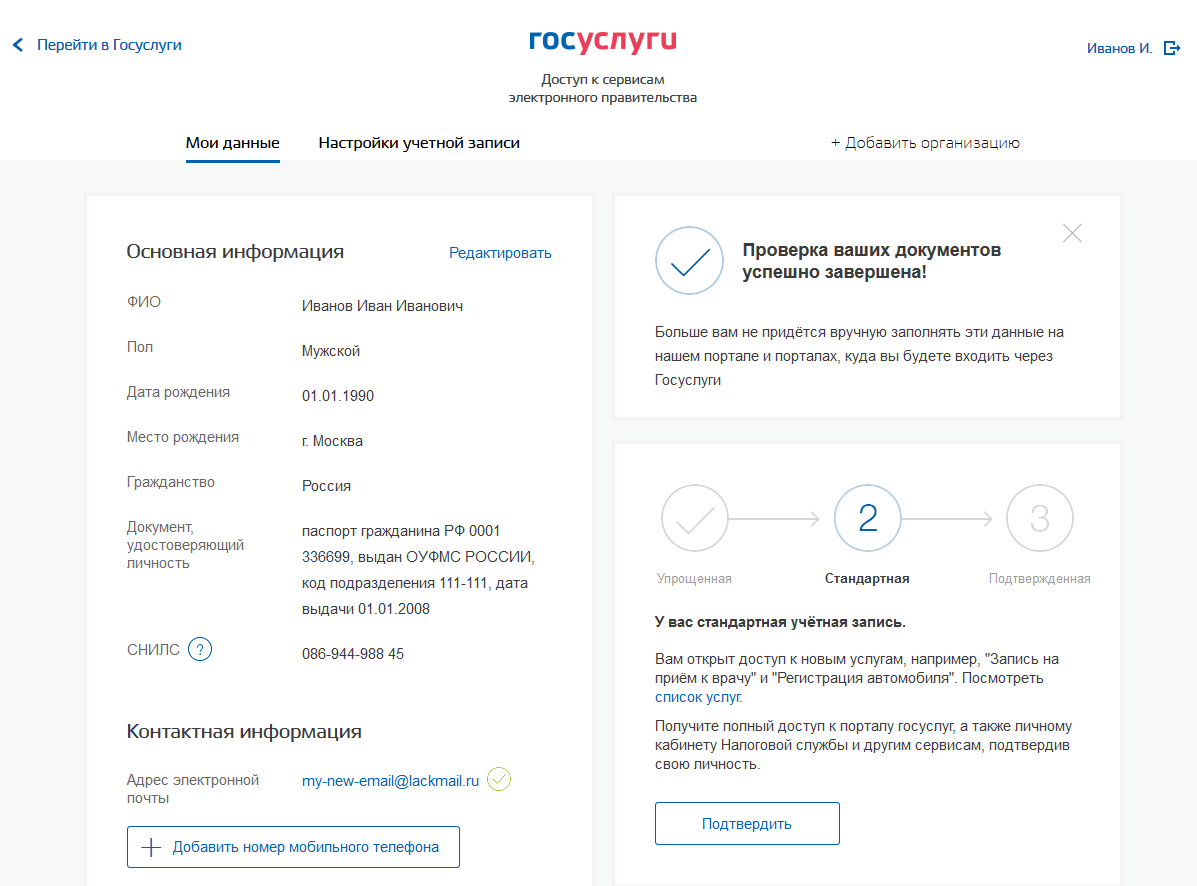
Рисунок 12. Стандартная учетная запись успешно создана
О наличии стандартной учетной записи свидетельствует информационный баннер, отображаемый в личном профиле (рис. 13).
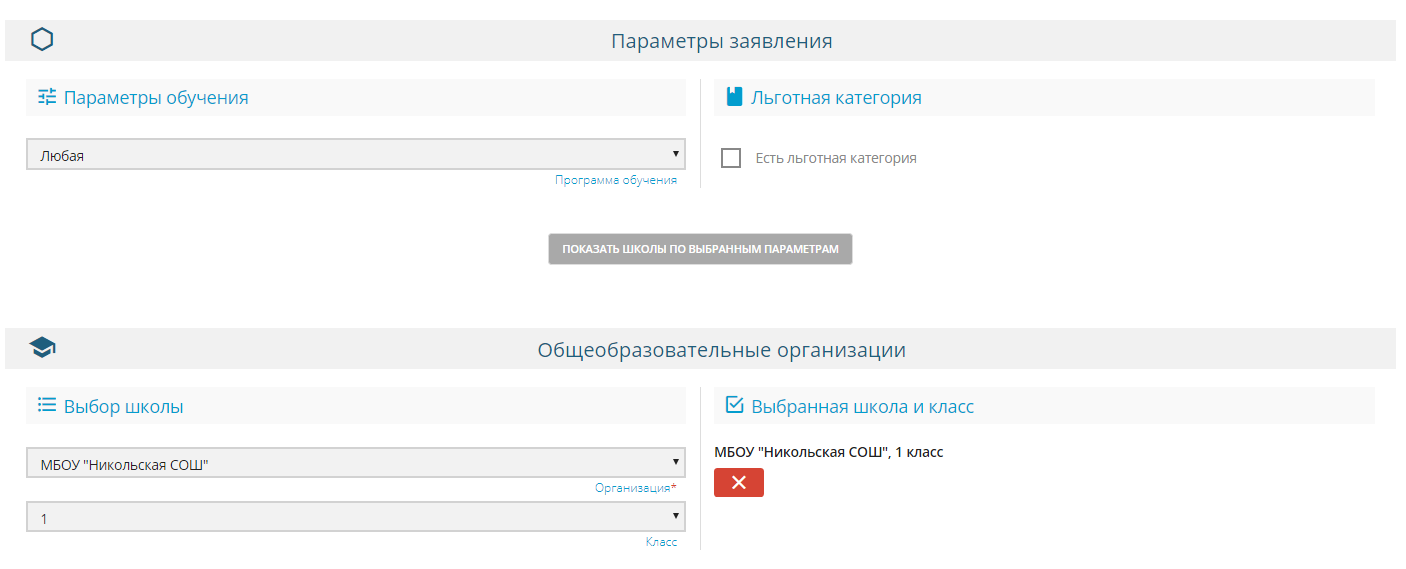
Рисунок 13. Стандартная учетная запись успешно создана (информация в профиле)
Если одна из проверок завершилась ошибкой, то стандартная учетная запись создана не будет. В этом случае будет отображено оповещение о причинах ошибки и о возможных действиях (рис. 14). При возникновении ошибки в первую очередь необходимо убедиться, что все данные введены корректно, в том числе – без опечаток. Если обнаружена ошибка, то следует нажать на кнопку «Исправить».
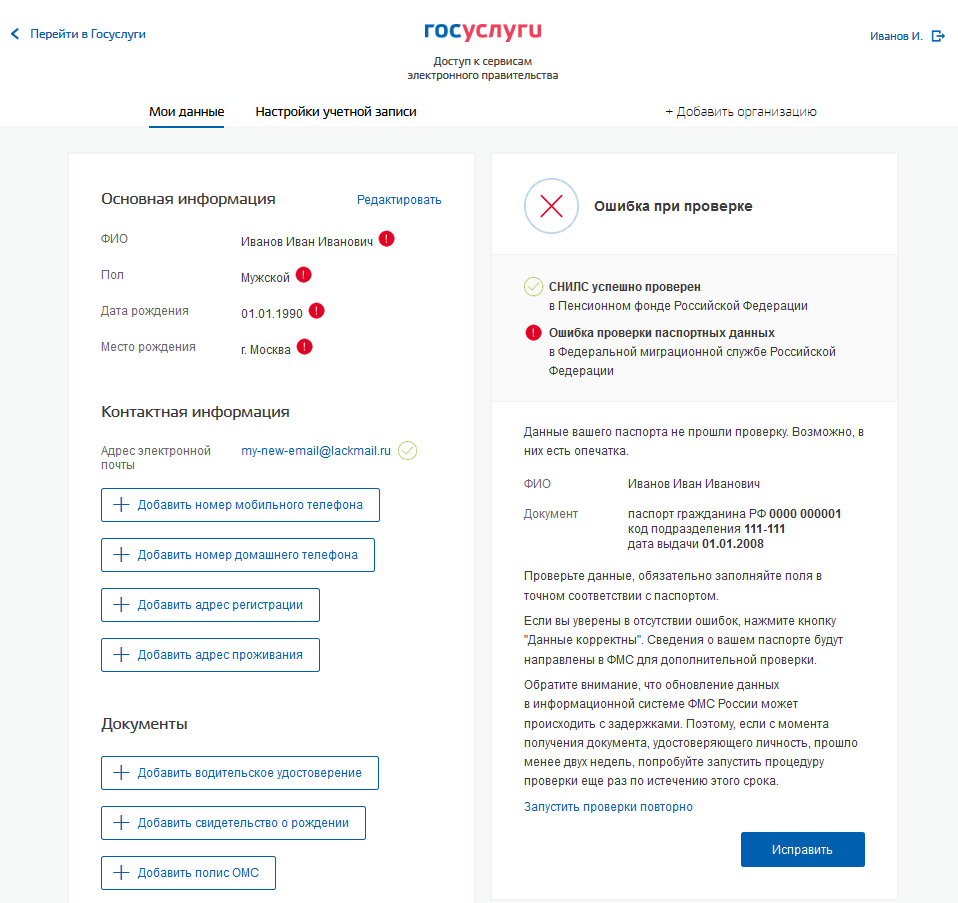
Рисунок 14. Ошибка при проверке личных данных
В некоторых случаях для дальнейшей диагностики проблемы подтвердить направление повторного запроса в ведомство. Например, если паспорт гражданина РФ не был обнаружен в базе данных ФМС России, то пользователю предлагается направить запрос в ФМС России для дополнительной проверки паспорта (рис. 15). Если в базе данных действительно будет обнаружена ошибка, то после ее исправления будет автоматически запущена повторная проверка в базе данных ФМС России.
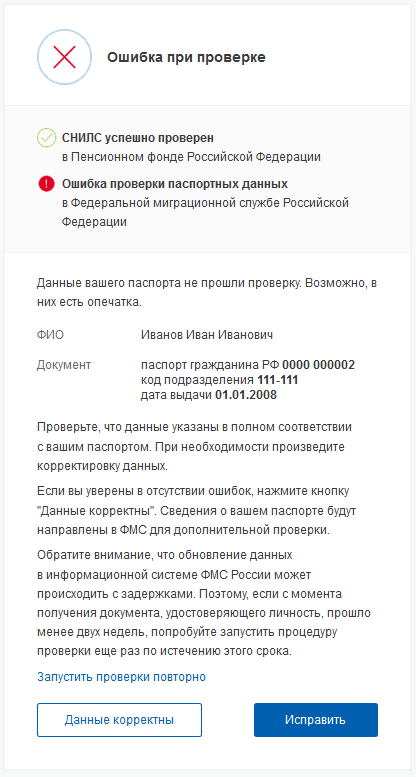
Рисунок 15. Ошибка при проверке паспортных данных
Наличие подтвержденной учетной записи позволяет получить доступ ко всем электронным услугам органов власти для физических лиц. Создание подтвержденной учетной записи происходит в результате процедуры подтверждения личности. Подтверждение личности необходимо для того, чтобы удостовериться, что владельцем учетной записи является пользователь, действительно обладающий указанными идентификационными данными.
Вы можете перейти к подтверждению сразу после успешной проверки его данных (нажав на кнопку «Перейти к подтверждению личности»), а также позже, воспользовавшись ссылкой, размещенной в побудительном баннере (рис. 13).
Предлагается три основных способа подтверждения личности (рис. 16):
1. Обратиться в центр обслуживания.
2. Получить код подтверждения личности по почте.
3. С помощью средства усиленной квалифицированной электронной подписи или Универсальной электронной карты (УЭК).
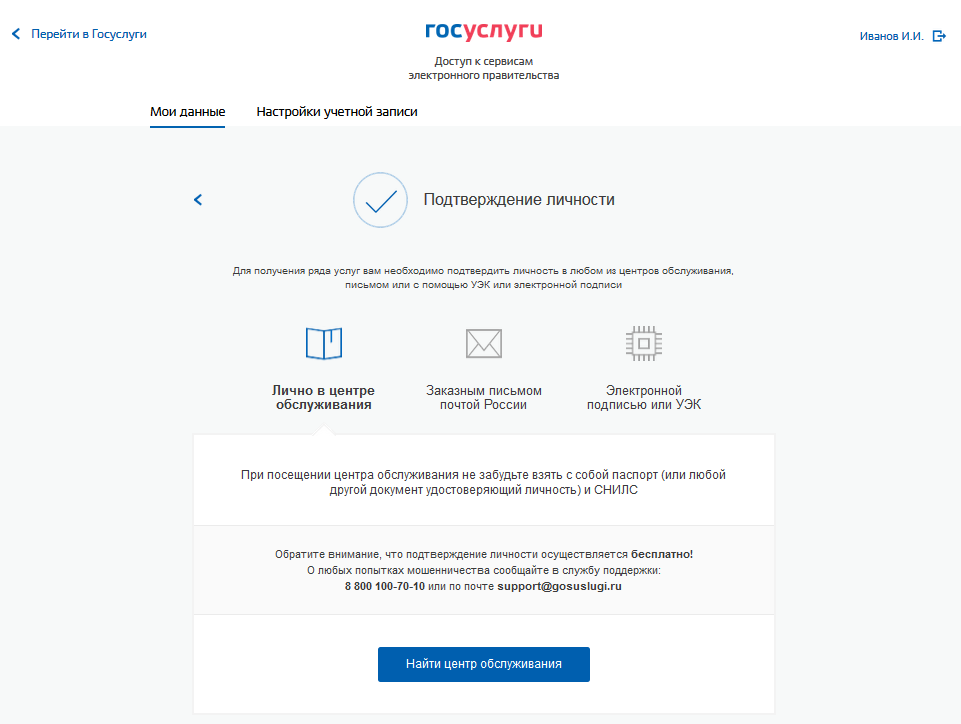
Рисунок 16. Выбор способа подтверждения личности
При выборе способа подтверждения «Лично в центре обслуживания» будут отображены ближайшие к пользователю центры обслуживания (рис. 16). Местонахождение определяется автоматически.
Центры обслуживания отображаются двумя способами:
- на карте (по умолчанию);
- списком (для переключения в этот режим необходимо нажать на кнопку «На карте»).
Если необходимо отобразить ближайшие центры обслуживания к другой точке, то необходимо ввести ее адрес. При просмотре центров обслуживания на карте можно также выполнять следующие операции:
- изменять масштаб карты;
- перемещать карту в разные стороны.
Можно обратиться в любую из указанных организаций. Для прохождения процедуры подтверждения личности необходимо предъявить оператору этой организации документ, удостоверяющий личность. Следует помнить, что нужно предъявить тот же документ, который был указан в личных данных при запуске процедуры подтверждения личности.
Если Вы получили новый документ, удостоверяющий личность, то Вы не сможете подтвердить свою учётную запись. В этом случае следует зайти в свой личный профиль, ввести данные нового документа (нажав на кнопку «Редактировать» в профиле – см. Рисунок 12) и инициировать новую проверку личных данных. После успешного завершения проверок вы сможете подтвердить свою личность одним из доступных способов.
При выборе способа «Заказным письмом почтой России» необходимо указать адрес, по которому будет заказным письмом отправлен код подтверждения личности (рис. 17).
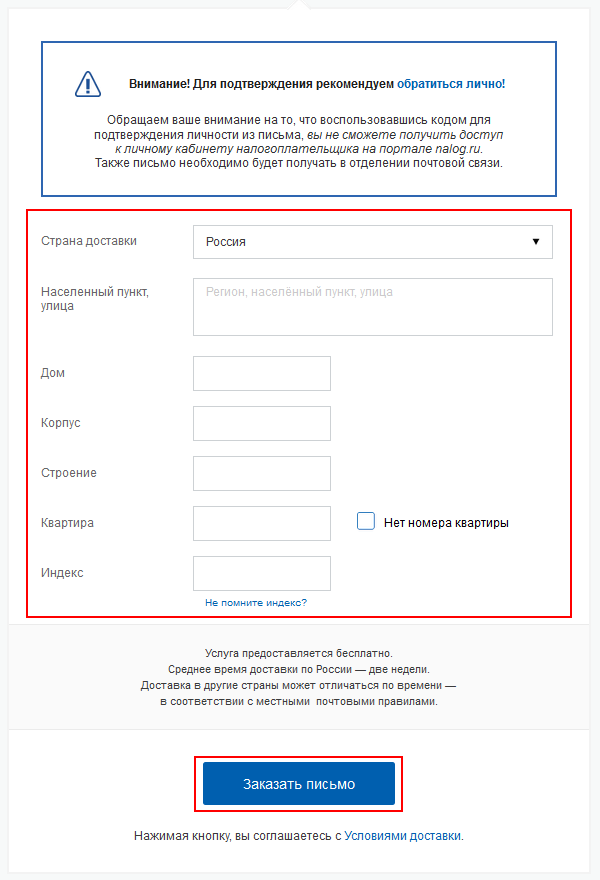
Рисунок 17. Ввод адреса для доставки кода подтверждения личности
Средний срок доставки составляет около 2-х недель. Необходимо убедиться в том, что адрес заполнен корректно: в случае ошибочного указания адреса повторная отправка кода подтверждения личности будет возможна не раньше, чем через 30 дней после первой отправки. Тем не менее, пользователь может воспользоваться другим способом подтверждения личности.
После того, как будет отправлен код подтверждения личности, на странице с личными данными появится баннер с полем для ввода кода подтверждения личности (рис. 18).
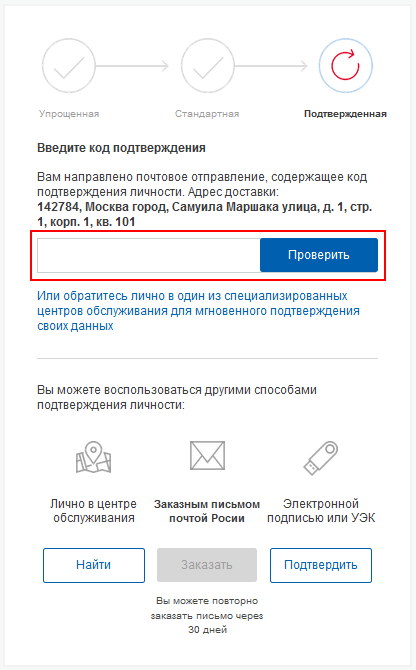
Рисунок 18. Баннер с полем для ввода кода подтверждения личности
После получения извещения о заказном письме в отделение Почты России следует обратиться в это отделение и получить письмо, содержащее код подтверждения личности. После ввода корректного кода подтверждения личности на странице с личными данными учетная запись будет подтверждена.
Следует помнить, что код подтверждения личности позволяет подтвердить только те данные, которые прошли проверку. Если необходимо отредактировать данные, которые уже прошли проверку, то система уведомит, что нужно получить новый код подтверждения (либо использовать другой способ подтверждения личности).
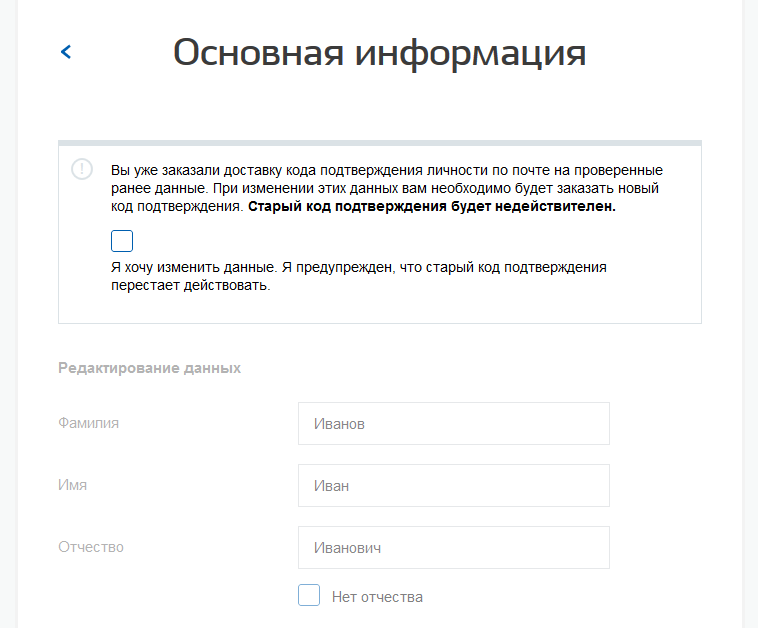
Рисунок 19. Предупреждение о необходимости получить новый код подтверждения после изменения данных
Для подтверждения личности этим способом потребуется:
1. Физический носитель (токен или смарт-карта) с электронной подписью пользователя, выданной аккредитованным удостоверяющим центром. Перечень этих центров можно посмотреть по адресу: http://minsvyaz.ru/ru/directions/?regulator=118. Также может использоваться Универсальная электронная карта.
2. Для некоторых носителей электронной подписи требуется установить специальную программу – криптопровайдер (например, КриптоПро CSP). Например, для использования УЭК необходимо установить криптопровайдер КриптоПро УЭК CSP.
3. Установить специальный плагин веб-браузера.
После этого можно нажать на кнопку «Готово» (рис. 20). Потребуется выбрать сертификат ключа проверки электронной подписи (если у пользователя имеется несколько сертификатов), ввести pin-код для считывания электронной подписи, а также подписать заявление на подтверждение учетной записи в ЕСИА. После этого будет произведена проверка электронной подписи и, если эта процедура завершится успехом, учетная запись будет подтверждена.
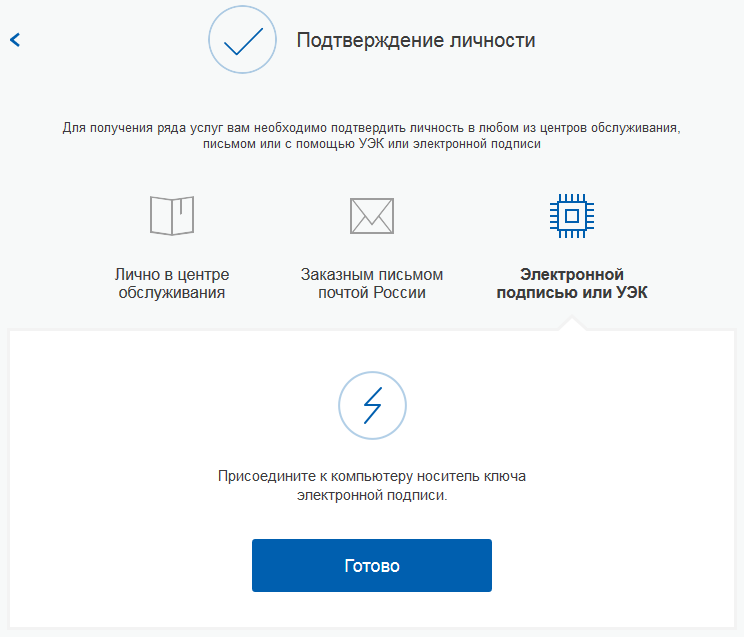
Рисунок 20. Подтверждение личности с помощью электронной подписи
В целом процедуры регистрации и проверки данных иностранных граждан не отличаются от аналогичной процедуры для граждан РФ, но вместе с тем имеется ряд особенностей.
Так, при заполнении данных требуется указать реквизиты документа, удостоверяющего личность иностранного гражданина на территории Российской Федерации и его СНИЛС. Все поля необходимо заполнять на русском языке в полном соответствии с документами, только тогда успешно пройдет проверка в ведомствах.
Для иностранного гражданина, у которого нет СНИЛС (при заполнении выбрана опция «нет СНИЛС»), регистрация также возможна. В этом случае будет выполнена только проверка документа, удостоверяющего личность в ФМС России, учетная запись при этом не будет переведена в статус «стандартной» (останется в статусе «упрощенной»), пока пользователь не укажет свой СНИЛС.
Обратите внимание, что иностранный гражданин, который не указал СНИЛС не сможет подтвердить свою учётную запись до указания СНИЛС в своём профиле.
Пользователям с упрощенными учетными записями доступно ограниченное количество сервисов и услуг. Рекомендуем ввести данные СНИЛС при его наличии, либо обратить внимание на то, какая учётная запись достаточна для получения нужных вам государственных услуг, возможно вам подойдет упрощённая учётная запись без указания СНИЛС. По вопросам получения СНИЛС всем категориям пользователей (включая иностранных высококвалифицированных специалистов) следует обращаться в Пенсионный фонд России (http://www.pfrf.ru). Даже если изначально вы выбрали опцию «нет СНИЛС», то вы можете указать СНИЛС в любой момент в профиле, либо перейдя по прямой ссылке: https://esia.gosuslugi.ru/profile/user.
В случае возникновения проблем Вы можете обратиться в службу поддержки:
· по телефонам 8(800)100-70-10; +7 (499) 550-18-39 (при нахождении за пределами РФ);
· через форму обратной связи https://www.gosuslugi.ru/feedback;
· по электронной почте: support@gosuslugi.ru
- код подтверждения личности – отправляется с помощью Почты России и необходим для подтверждения личных данных пользователя. Поскольку пользователь при получении кода подтверждения личности в отделении Почты России предъявляет документ, данные которого были проверены, то это позволяет присвоить учетной записи подтвержденный статус;
- код подтверждения номера мобильного телефона – отправляется в виде sms-сообщения и необходим для подтверждения владения пользователем указанного мобильного телефона.